> 生活
excel工作表的正确管理方法有哪些(excel工作表管理技巧)
导语:Excel工作表的正确管理方法
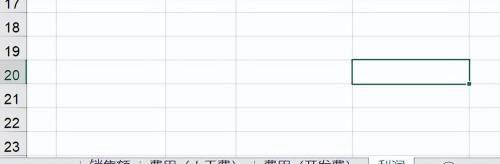
图一 1个Excel工作簿里有多个工作表,按一定意义排列,简单易懂
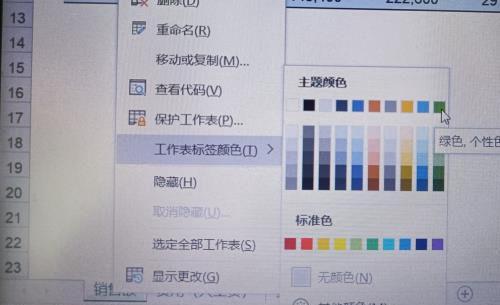
图二 右击工作表标签,选择工作表标签颜色,各表依据内容、用途和种类等设置不同颜色,按Shift可多选批量改
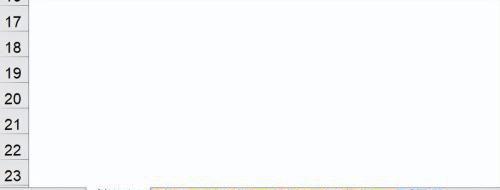
图三 工作表颜色管理完成,方便快速找到对应工作表
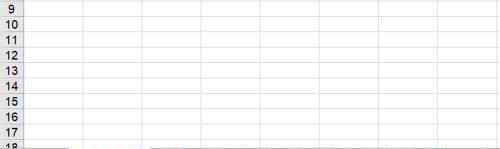
图四 工作表数量太多,分得太细,不好整体把握

图五 整理归类,将各分店数据整理在同一工作表,控制工作表数量,一眼可见所有工作表

图六 工作表名称太长,导致显示的工作表减少,可能看不全所有工作表
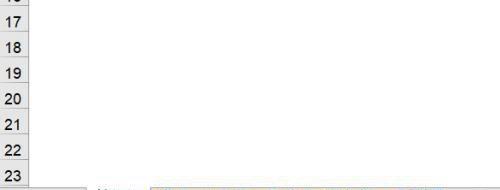
图七 根据用途定义简洁的名称,方便查看
ps. 1.图六:全部都是A分店的数据,可改工作簿名为“A分店统计”,简化工作表名称
2.省略一些符号、“的”和“汇总表”等非必要字样
3.快速修改工作表名称,双击,输入名称,Enter
免责声明:本站部份内容由优秀作者和原创用户编辑投稿,本站仅提供存储服务,不拥有所有权,不承担法律责任。若涉嫌侵权/违法的,请反馈,一经查实立刻删除内容。本文内容由快快网络小涵创作整理编辑!